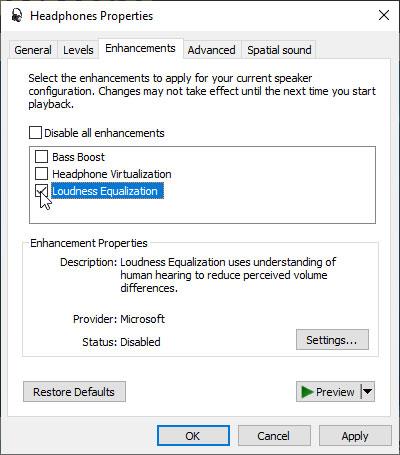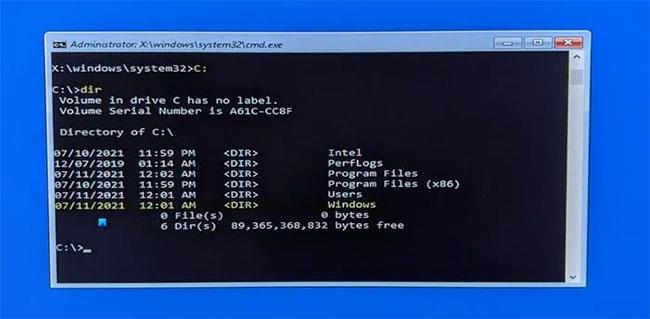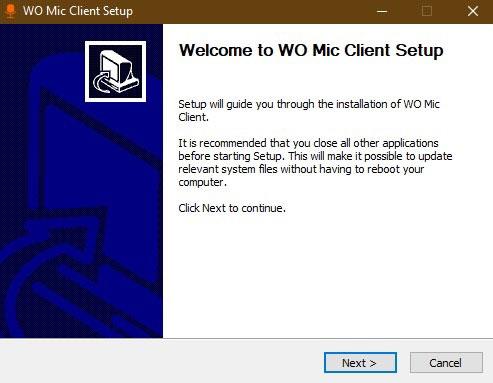Ha úgy gondolja, hogy laptopja alapértelmezett hangminősége jobb is lehetne, 100%-ban igaza van. Sokan elégedettek vagyunk a rendszer hangerejének növelésével, de az eredmények még mindig nem igazán kielégítőek.
A következő egyszerű módszerek segítenek örökre megoldani a Windows laptop alacsony hangerejének problémáját. Ezekkel a javításokkal növelheti laptopja hangerejét Windows 10 rendszerben .
1. Használja az EqualizerAPO előerősítő értékeit
Első lépésként érdemes ellenőrizni a hangszórók vagy a fejhallgatók tulajdonságait az egyensúly érdekében. Ezt az audioeszköz „Tulajdonságok” részében érheti el a „Javítások” fülön.
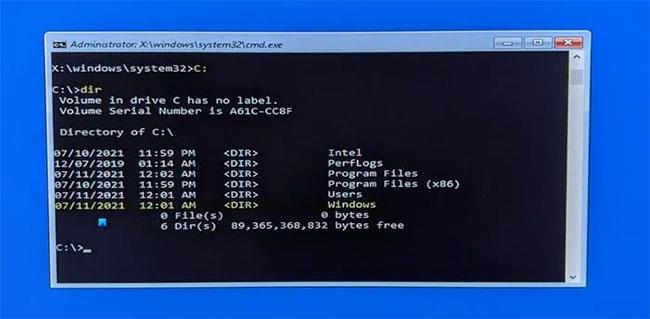
Használja az előerősítő értékeket az EqualizerAPO-ban
Ezután töltse le az EqualizerAPO nevű ingyenes segédprogramot a hangértékek manuális beállításához. Az egyszerű telepítési folyamat után lépjen abba a mappába, ahol a program található, és nyissa meg a „Config” fájlt a Jegyzettömb segítségével.
Itt módosíthatja a finom előerősítő értéket az alapértelmezett értékről (általában negatív értékről) 10 vagy 20 dB-re. Ez azt jelenti, hogy beállíthat pozitív erősítésű szűrőket. Mentse el a változtatásokat, és zárja be a fájlt. Ne feledje, hogy a túl sok előerősítő torzítást okoz, így a 20 dB-nek elegendőnek kell lennie a kívánt hangerő növeléséhez.
Lépjen a „ Hangszóró tulajdonságai” és a „Speciális” fülre. Itt módosíthatja az alapértelmezett formátumot a stúdióminőségű térhangzás maximális értékére.
2. Használja az Fx Sound Enhancert
A legtöbb laptopon nagyon hangos hang hallható az 1. módszer lépéseinek követése után. Néhány olcsó hangszórón és fejhallgatón azonban még mindig van mit javítani. Töltse le az FxSound Enhancer nevű külső alkalmazást (letöltési hivatkozás: http://www.fxsound.com/), amely javítja a hangminőséget az eszközkorlátozások kijavításával. Győződjön meg arról, hogy a lejátszóeszköz az alapértelmezett hangszóróra vagy fejhallgatóra van állítva.
Első lépésként az előre beállított beállítások részre léphet. Emellett növelheti a mélyhangok, a hanghűség, a hangulat és a 3D térhangzás frekvenciatartományát.
Játssz le egy mintadalt vagy videót. A hangminőség nagyon kis sávszélesség-beállításokat igényel az optimális élmény érdekében. A hangerő megnövelt szabályozása szorosan szabályozza a teljes hangerőt. Ez a szoftver 7 napos ingyenes próbaverzióként érhető el, amelyet egy életre szóló vásárlás követ 39,99 dollárért (920 000 VND).
3. Használja okostelefonját laptopja mikrofonjaként
Ha nemrégiben vásárolt okostelefont, valószínűleg a mikrofon minősége sokkal jobb, mint a számítógépé. Használhatja telefonja mikrofonját laptopjában. Ehhez le kell töltenie és telepítenie kell a WO Mic nevű szoftvert . Telepítse a WO Mic klienst, amely fogadja a hangadatokat, és továbbítja azokat egy virtuális mikrofoneszköznek.
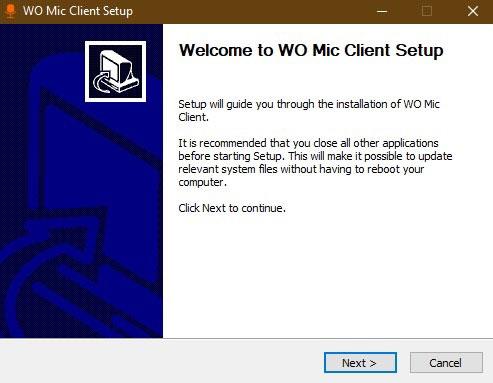
Használja okostelefonját laptopja mikrofonjaként
Ezenkívül telepítenie kell a megfelelő WO Mic illesztőprogramot a Windows laptopjára.
Töltse le a WO Mic klienst a Google Play vagy az App Store áruházból. Csatlakozhat WiFi, Bluetooth, WiFi Direct vagy USB segítségével.
Ha WiFi-t használ a csatlakozáshoz, jegyezze fel a megfelelő IP-címet , amelyet a laptop WO Mic klienséhez való csatlakozáshoz használ.
Nyissa meg a WO Mic klienst a laptopon, és módosítsa a szerver IP-címét a telefon IP-címére. Most a szerver elkezdhet dolgozni a telefonon. A folytatáshoz kattintson az OK gombra .
Miután létrejött a kapcsolat, játssza le a WO Mic klienst hangszóró módban. Mostantól okostelefonját mikrofonként használhatja laptopján.
Néha előfordulhat, hogy nem hallja olyan tisztán kedvenc filmjét vagy dalát, mint korábban. A fenti módszerek segítenek növelni a laptop hangerejét és javítani az eszköz alapértelmezett hangminőségét.